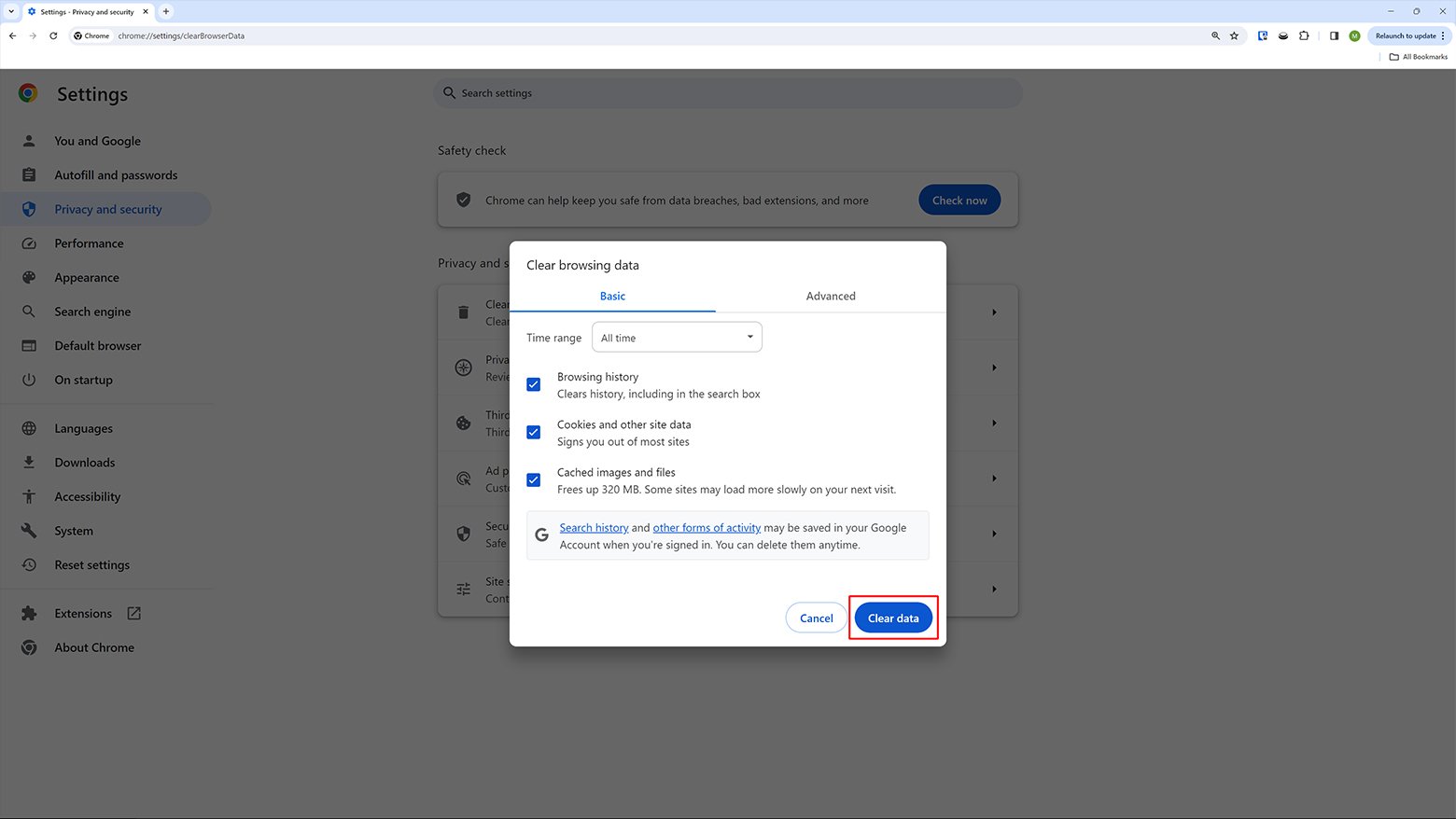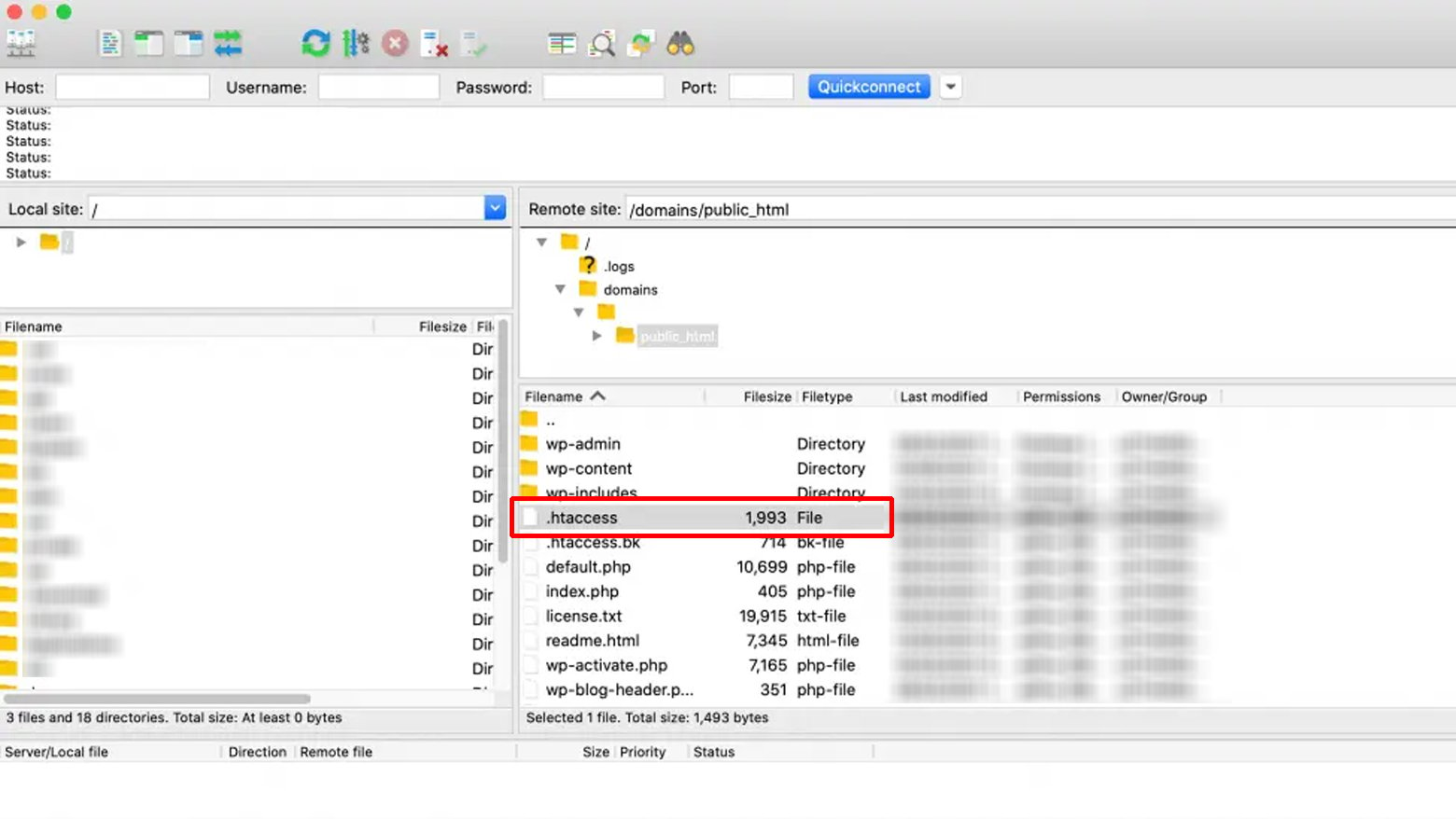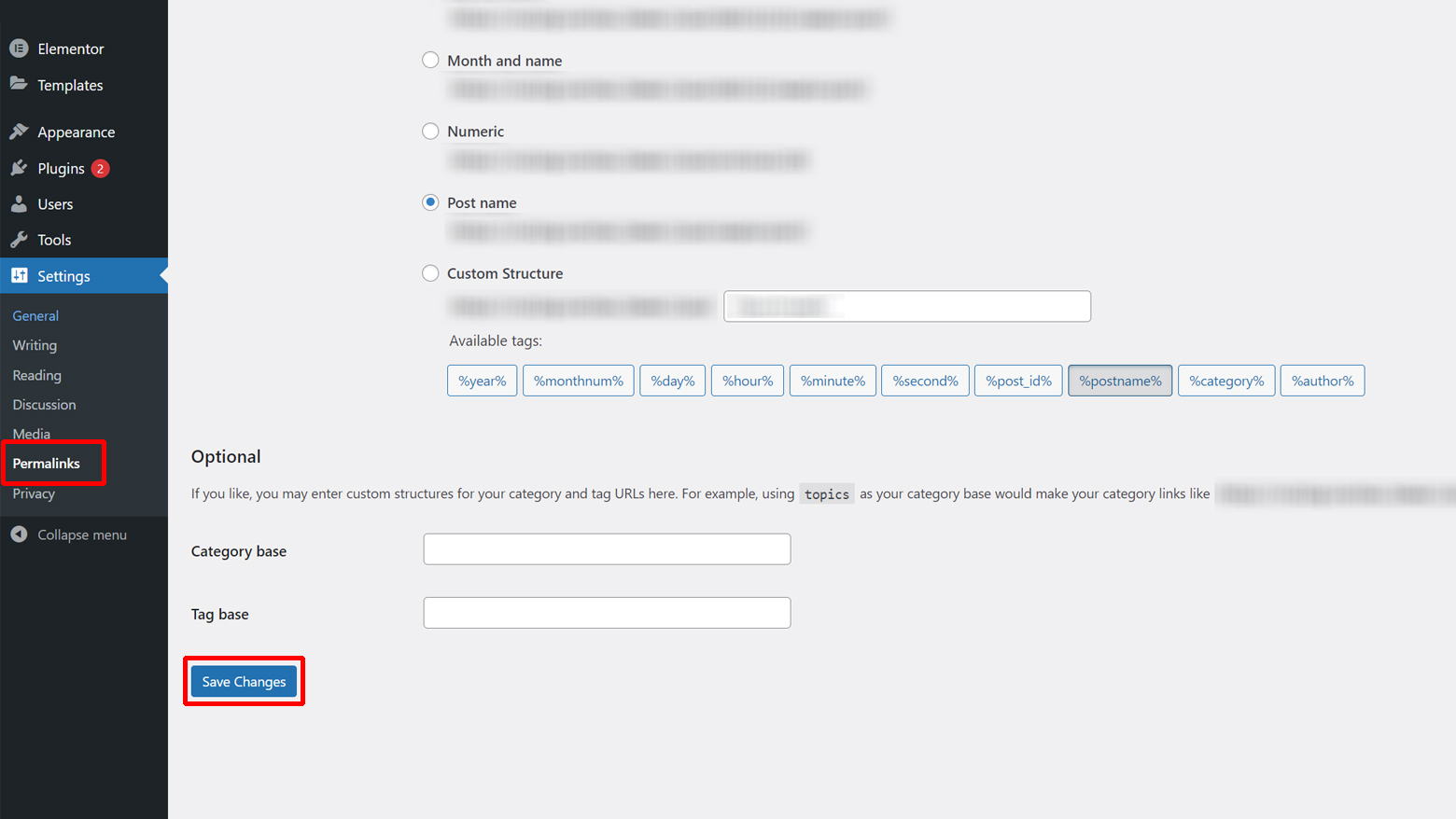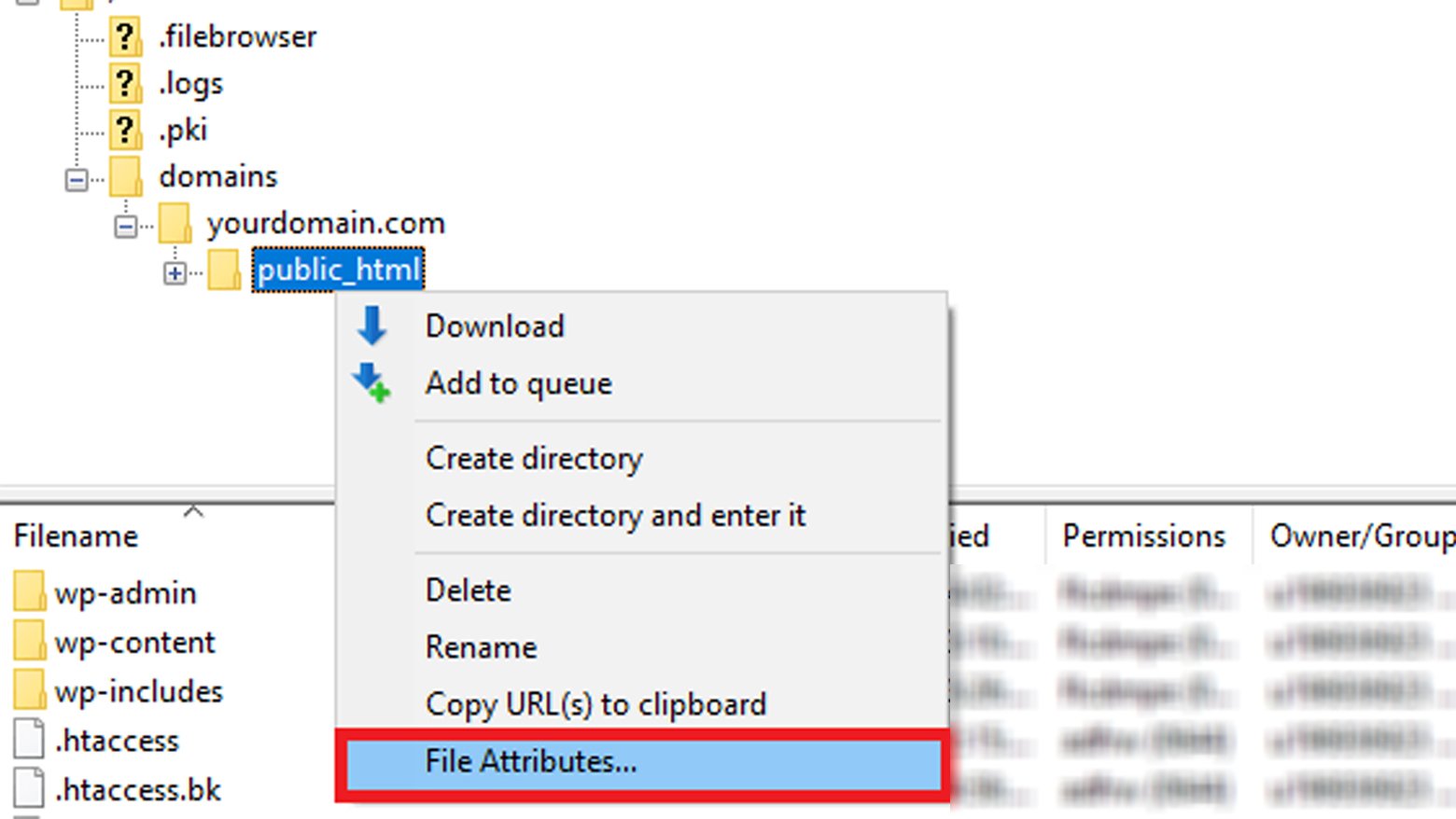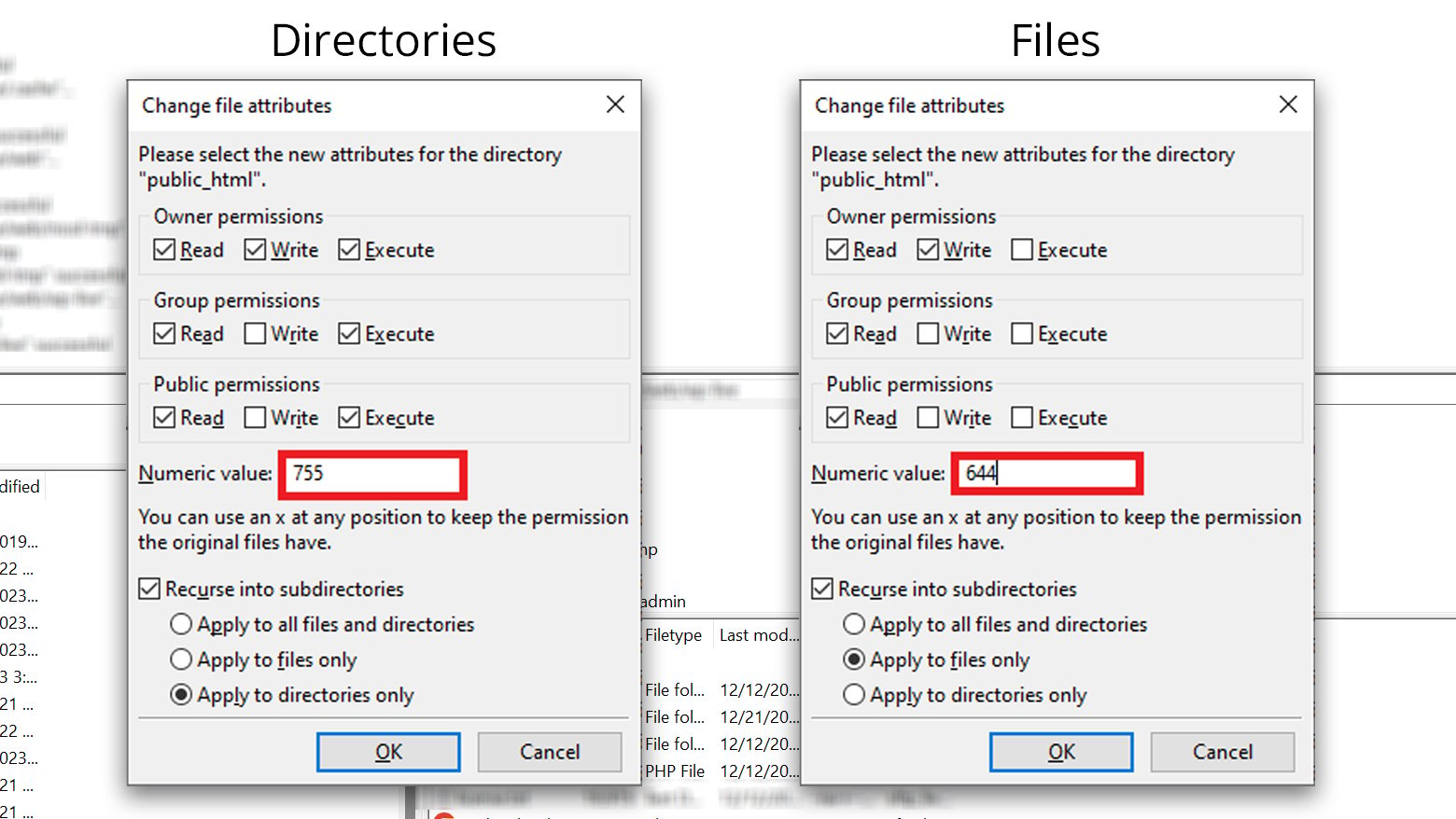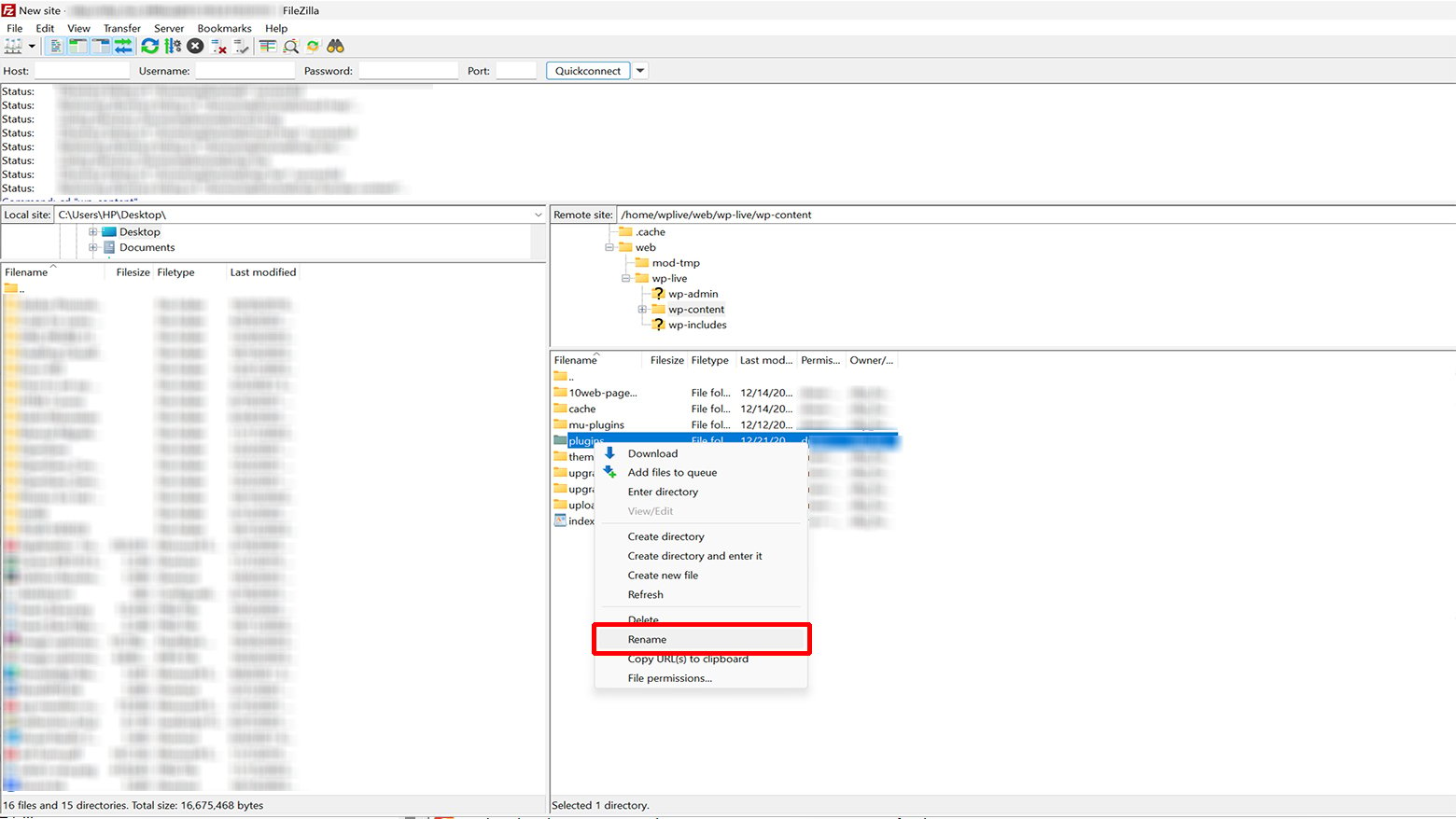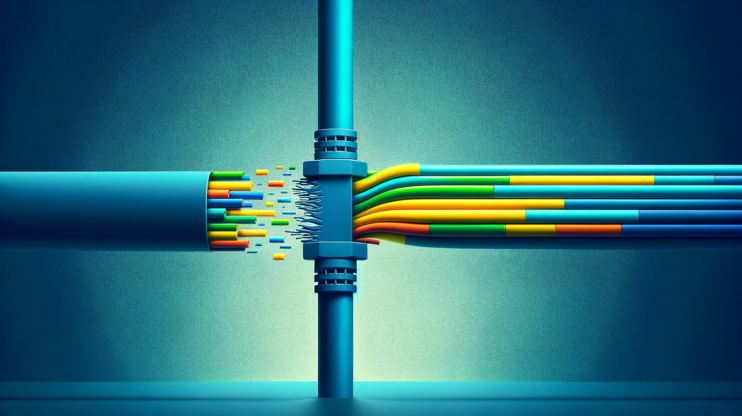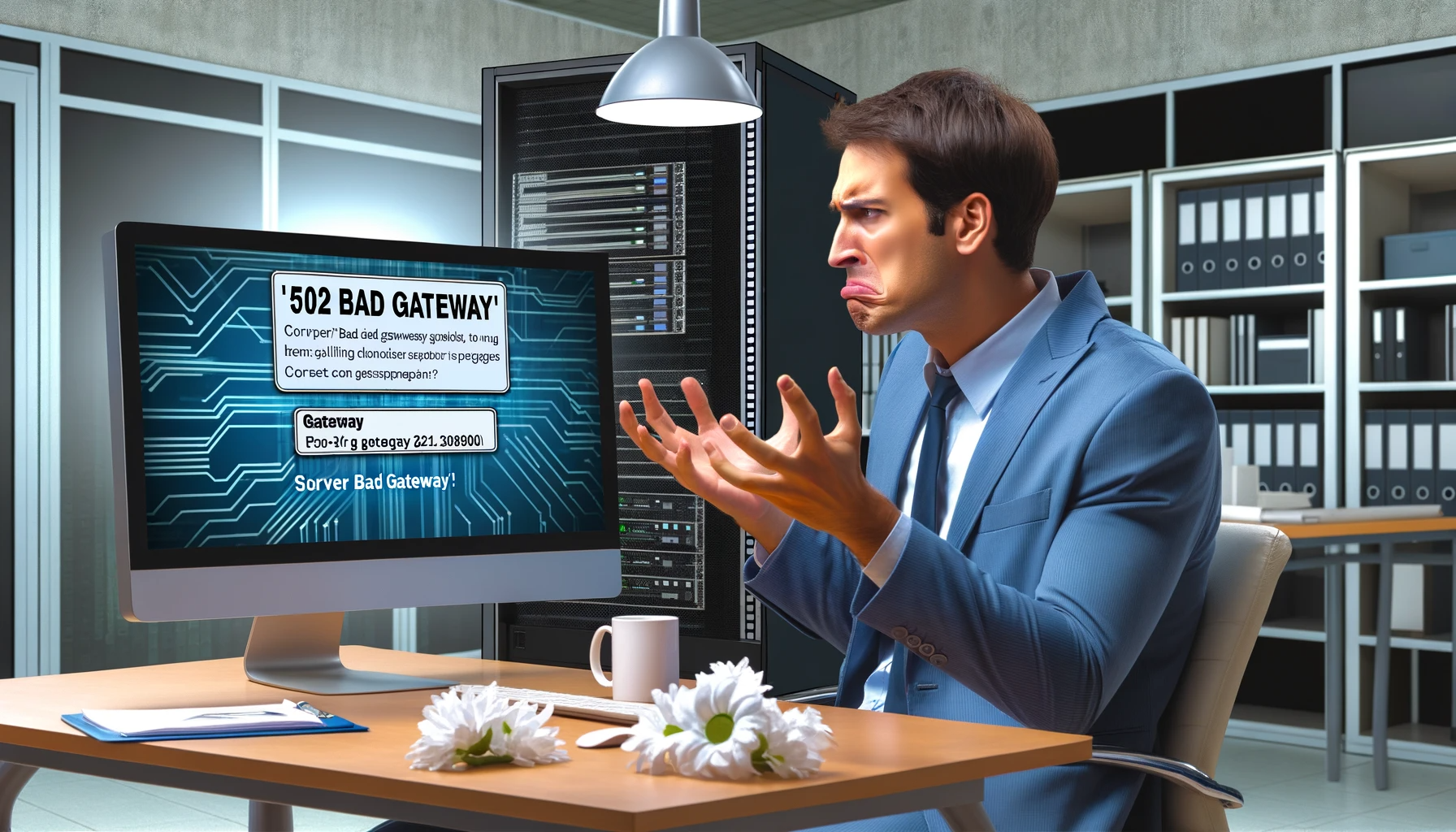¿Por qué veo un error 403 prohibido?
Cuando te encuentras con un error 403 Prohibido mientras navegas por la web, significa que el servidor del sitio web ha recibido tu solicitud, sabe lo que quieres hacer, pero te ha denegado el acceso.
Esencialmente, es un signo de no entrada, que indica que no se te permite acceder a la página web específica. Existen dos posibilidades principales: o bien el propietario del sitio web modificó la configuración para impedir determinadas acciones o simplemente se equivocó en los permisos. También hay otras causas potenciales detrás de este error. Veamos algunas: Falta la página de inicio – A veces, es tan sencillo como que la página de inicio del sitio web no se llame index.html o index.php.
Plugin de WordPress – Si utilizas WordPress y algunos plugins están causando problemas o no funcionan bien juntos, eso puede provocar un error 403.
Confusión de dirección IP – Tu ordenador puede pensar que el sitio web está en un lugar cuando en realidad está en otro, gracias a una dirección IP obsoleta.
Problemas de malware – Si el sitio ha sido infectado con malware, puede desordenar el archivo .htaccess. Para arreglarlo, primero tendrás que limpiar el malware.
Enlaces de páginas web modificados – A veces, el propietario del sitio web cambia las cosas, por lo que el antiguo enlace que tienes ya no funciona.
Mismo error diferente mensaje
Aquí tienes una variación de la mensajería para el mismo error.
- Error 403: Prohibido
- 403 Prohibido: nginx
- 403 Prohibido: Acceso denegado
- 403 Prohibido: Autenticación requerida
- 403 Prohibido: Dirección IP no autorizada
- 403 Prohibido: Permisos insuficientes
- Error 403 Prohibido: No tienes permiso para acceder a esta dirección
Say goodbye to website errors
Achieve peace of mind with 99.99% uptime on 10Web Managed
WordPress Hosting, powered by Google Cloud.
Cómo solucionar el error 403 Prohibido
Actualiza la página y comprueba la URL
En el mundo de los fallos tecnológicos, a veces las soluciones más fáciles son las más eficaces.
Si te topas con un error 403, prueba esto:
- Puede parecer demasiado sencillo, pero a veces una rápida actualización puede hacer maravillas.
El error 403 puede ser temporal, así que pulsar ese botón de actualizar podría funcionar como magia. - Asegúrate de que has escrito correctamente la dirección de la página web.
Si estás intentando acceder a un directorio y no a una página web concreta, un pequeño error tipográfico puede provocar un error 403.
Comprueba dos veces tu URL para ver si hay algún error, como la falta de barras oblicuas o errores tipográficos.
Borra la caché y las cookies de tu navegador
¿Te has preguntado alguna vez por qué los sitios web se cargan más rápido la segunda vez que los visitas? Se debe a la «caché» de tu navegador. Pero a veces puede ser contraproducente y provocar un error 403 Prohibido. Funciona así: cuando visitas un sitio web, tu navegador almacena algunos de sus datos para que las futuras visitas sean más rápidas.
Mientras tanto, si un sitio web cambia, la versión almacenada de tu navegador podría no coincidir con la real, provocando errores. Otra razón pueden ser las «cookies».
Te facilitan la vida en Internet, pero a veces se desvían y provocan un error 403. Limpiar la memoria caché y las cookies de tu navegador suele funcionar. A continuación te explicamos cómo borrar la caché y las cookies de tu navegador en Google Chrome:
- Abrir Google Chrome
- Haz clic en los tres puntos de la esquina superior y selecciona Configuración.
- Buscar Privacidad y seguridad > Borrar datos de navegación.

- En la ventana emergente, selecciona Todo el tiempo
- Selecciona Cookies y otros datos del sitio e Imágenes y archivos almacenados en caché.
- Pulsa Borrar datos y listo.

Vuelve a iniciar el sitio para ver si se ha resuelto el error.
Ejecuta un escáner de malware
Cuando un malware se infiltra en tu sitio de WordPress, a menudo inyecta código malicioso en el archivo .htaccess, provocando el error 403 Prohibido. Y aquí está el truco: arreglar el archivo .htaccess no servirá de nada si el malware sigue apareciendo. Si tu sitio está alojado en 10Web, te cubrimos las espaldas.
10Web ofrece un programa gratuito de eliminación de malware.
In the case that your site has been compromised contact customer support via live chat.
Borra y renueva tu archivo .htaccess
El archivo .htaccess, a menudo escondido en los directorios de tu sitio web, es una potente herramienta que configura tu servidor web Apache. Puede configurar redireccionamientos, controlar el acceso y mucho más. Sin embargo, un pequeño error en este archivo puede provocar problemas como el error 403 Prohibido. Si tu sitio web está alojado en 10Web, y recibes el error 403 prohibido, debes solucionar el problema en otro lugar, ya que los archivos .htaccess son específicos de Apache, y 10Web utiliza Nginx, que emplea una sintaxis diferente para las reglas de reescritura. Si tu sitio web está alojado en otro lugar y utilizan el servidor web Apache, entonces el error 403 puede estar causado por un error en tu archivo .htaccess. La forma más sencilla de solucionar este problema es crear un nuevo archivo .htaccess en WordPress. He aquí cómo hacerlo: Tendrás que acceder a los archivos y carpetas de tu sitio web por el método que prefieras.
Para nuestros propósitos, utilizaremos un cliente FTP.
-
- Abre tu cliente FTP y conéctate a tu servidor
- Localiza el archivo .htaccess en la carpeta raíz de tu sitio web

- Asegúrate de descargar una copia de tu archivo .htaccess a tu ordenador – por si acaso
- Ahora, borra el archivo .htaccess de tu servidor
Si tu archivo .htaccess era el problema, entonces deberías poder acceder al sitio web donde se produjo el error 403 después de eliminar el archivo .htaccess.
- A continuación, ve a tu panel de WordPress, dirígete a Configuración > Enlaces permanentes
- Sin hacer ningún otro cambio, pulsa Guardar cambios en la parte inferior de la página

Esto generará un nuevo archivo .htaccess.
Revisar y modificar los permisos de archivos y directorios
Cada parte de un sitio web, cada archivo y carpeta, tiene su propio conjunto de claves, o permisos de archivo.
Estas claves determinan quién puede ver, cambiar o ejecutar cosas en el sitio web. Ahora bien, si estas claves se mezclan o se rompen, puede producirse un error «403 Prohibido».
Para acceder a tus archivos y directorios:
- Asegúrate de que estás conectado a tu sitio web mediante FileZilla
- Haz clic con el botón derecho en public_html y selecciona Atributos de archivo

- En el Valor numérico escribe 750 o 755 y elige Aplicar sólo a directorios
- Pulsa OK
- Ahora, haz lo mismo con los archivos, pero esta vez utiliza 640 o 644 en la casilla Valor numérico
- Comprueba Recurrir a subdirectorios y selecciona Aplicar sólo a archivos

Comprueba que los permisos de tu archivo wp-config.php son 440. Una vez que hayas solucionado estos permisos, intenta visitar tu sitio web para ver si el error 403 ha desaparecido.
Desactivar plugins de WordPress
A veces, el motivo del error 403 Prohibido es un plugin que se ha vuelto loco.
Puede tratarse de un error en uno de ellos o de incompatibilidades entre distintos plugins. Aquí tienes la forma más rápida de determinar si el motivo del error es un plugin y de qué plugin se trata. En primer lugar, vamos a pulsar el botón de pausa en todos tus plugins.
Si puedes acceder a tu panel de control de WordPress, dirígete a la sección Plugins y hazlo desde allí. Si estás bloqueado en WordPress, tendrás que utilizar FTP/SFTP para hacer las cosas.
- Conéctate al servidor de tu sitio web utilizando un cliente FTP como FileZilla
- Encuentra el wp-contenido carpeta
- Busca los plugins dentro de wp-content
- Haz clic con el botón derecho en plugins y elige Renombrar

- Dale un nuevo nombre, como plugins-desactivados
Al renombrar la carpeta, básicamente estás desactivando todos tus plugins. Ahora, intenta acceder de nuevo a tu sitio web.
Si vuelve a funcionar, tenemos un plugin problemático.
Encuentra el plugin problemático
Después de renombrar los plugins es posible que veas algunos mensajes de error en tu panel de control de WordPress.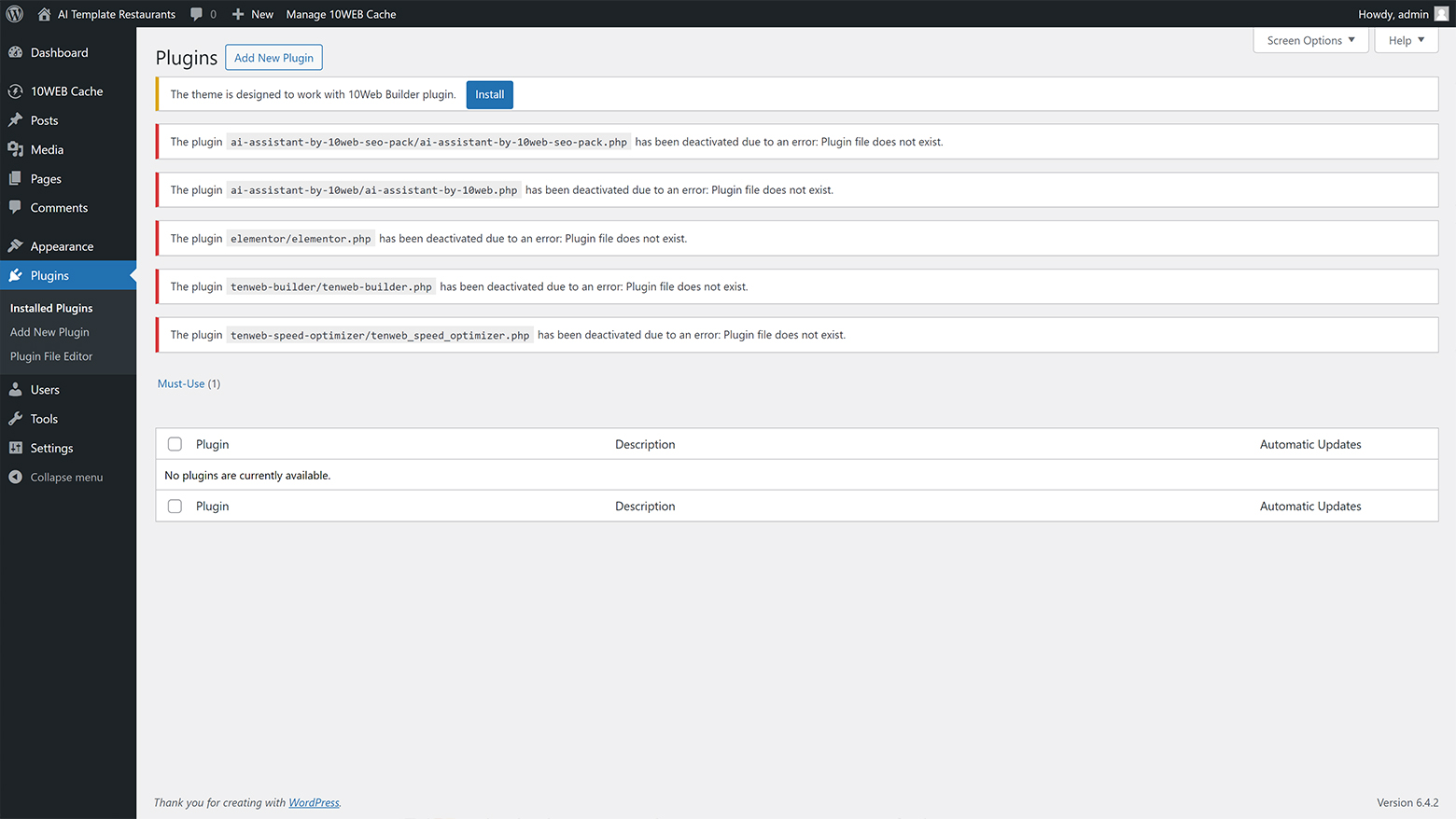 No te preocupes, es normal.
No te preocupes, es normal.
Al cambiar el nombre de la carpeta de plugins, has desactivado todos tus plugins.
Vuelve a cambiar el nombre de la carpeta a plugins.
Ahora podrás ver la lista de tus plugins en el panel de control de WordPress.
También te darás cuenta de que los plugins están inactivos. Empieza a reactivar tus plugins uno a uno hasta que encuentres el que causa el problema.
Verificación de registros y actualización de servidores de nombres
Puedes obtener el error 403 prohibido si tu nombre de dominio apunta a una dirección IP incorrecta.
Para asegurarte de que no es así, vuelve a comprobar tus registros DNS con tu registrador de dominios o empresa de alojamiento.
Si tu sitio web está alojado en 10Web, aquí tienes una guía completa sobre cómo gestiona tus registros DNS en 10Web y cómo apuntar tu dominio a 10Web. Si has cambiado recientemente la ubicación de tu sitio web, tendrás que asegurarte de que tus servidores de nombres están actualizados y apuntan correctamente a tu nuevo host.
Si esto no se hace a tiempo, puedes obtener el error 403 prohibido.
Para comprobar que todo está actualizado, comprueba dos veces los registros DNS de tu sitio web.
Desactivar temporalmente la CDN
Si ves el error 403 prohibido en cosas como imágenes, JavaScript o CSS, puede que sea tu red de distribución de contenidos (CDN).
Puedes desactivarla temporalmente y ver si así se soluciona el problema.
Configuración del enlace directo
Los hotlinks son como cuando alguien toma prestada una foto chula para su sitio, pero la foto sigue estando en el sitio de otra persona.
Para evitarlo, algunas personas utilizan protección hotlink con su proveedor de alojamiento o CDN. Ahora bien, cuando la protección de hotlinks funciona, puede que muestre un error 403 prohibido, lo cual está bien.
Pero si recibes ese error donde no debería, es hora de que te asegures de que tu protección contra hotlinks está bien configurada.
VPN
Algunos sitios prohíben el acceso a los usuarios de VPN.
Esta puede ser la razón por la que estás viendo un error 403 prohibido.
Para averiguar si éste es el caso, simplemente desconéctate de tu VPN e intenta acceder al sitio sin ella.
Si funciona, ¡genial!
Si no, también puedes probar a cambiar a otro servidor de tu servicio VPN.
Experimenta un alojamiento sin complicaciones con 10Web
En 10Web, sabemos que enfrentarse a varios errores en un sitio web puede ser una tarea desalentadora.
Por eso ofrecemos una gama de soluciones de alojamiento adaptadas a diferentes necesidades, todas ellas diseñadas para proporcionar un rendimiento fluido y fiable del sitio web.
Nuestros planes de alojamiento incluyen una gran variedad de funciones para garantizar que tu sitio web esté siempre protegido y funcione de forma óptima:
- Copias de seguridad automatizadas: Copias de seguridad periódicas y sin complicaciones para mantener tus datos a salvo.
- Seguridad en tiempo real: Supervisión continua para proteger tu sitio de las amenazas.
- Puesta en escena con un clic: Prueba fácilmente los cambios antes de ponerlos en marcha.
- Velocidades ultrarrápidas: Potenciado por Google Cloud para tiempos de carga rápidos.
- Atención al cliente 24 horas al día, 7 días a la semana: Asistencia rápida siempre que la necesites.
Cambiar al alojamiento de 10Web significa minimizar el tiempo dedicado a solucionar problemas y mantener tu sitio web.
Nuestra plataforma está optimizada para manejar una gran variedad de necesidades de sitios web sin esfuerzo, dándote más tiempo para centrarte en hacer crecer tu negocio.
Además, con nuestro dedicado servicio de atención al cliente, tus preocupaciones serán atendidas con rapidez y eficacia.
Elige una de las opciones siguientes para disfrutar de una experiencia de alojamiento sin complicaciones que elimina los quebraderos de cabeza de la gestión de sitios web.
Conclusión
En pocas palabras, hemos abordado el error 403 Prohibido desde todos los ángulos.
Desde comprobar los permisos de tus archivos hasta dar a esos plugins un tiempo de espera, e incluso verificar el GPS de tu dominio, lo hemos cubierto todo.
Recuerda que, aunque estas soluciones puedan parecer difíciles, hemos creado esta guía completa para ayudarte y hacer que sea factible para todo el mundo.